
Wallpaper Engine — это популярное программное обеспечение, которое позволяет создать и установить анимированное изображение или видеофайл вместо обыденных обоев на рабочий стол. В этом руководстве мы ответим на самые распространенные вопросы по использованию этой программы.
Как установить Wallpaper Engine
Для установки программы Wallpaper Engine вам сперва необходимо приобрести её в одном из цифровых магазинов. Например, вы можете воспользоваться Steam-версией программного обеспечения. После покупки просто выполните стандартную процедуру установки Wallpaper Engine.
Как настроить Wallpaper Engine
После приобретения и установки Wallpaper Engine в лаунчере выберите «Запустить». Перед вами появится окно с просьбой уточнить тип запуска:
- Запустить Wallpaper Engine
- Запустить Wallpaper Engine 64-bit (May use more RAM)
- Запустить Wallpaper Engine 32-bit (disable UI hardware acceleration)
- Запустить Scan for conflicting applications

Как установить ЖИВЫЕ ОБОИ на Windows 10
Советы по типу запуска Wallpaper Engine:
- При наличии ПК средней сборки с небольшим объемом оперативной памяти (ОЗУ) выбирайте первый пункт (Запустить Wallpaper Engine).
- Если у вас мощный ПК с хорошим процессором и большим объемом оперативной памяти, то мы рекомендуем выбрать второй пункт «Запустить Wallpaper Engine 64-bit».
- Третий тип запуска предназначен для слабых ПК с малым объемом оперативной памяти и слабым процессором.
- Используйте последний тип запуска, чтобы сканировать наличие конфликтующих приложений с программой Wallpaper Engine.

После запуска программы, откройте меню «Настройки» и выполните предустановки качества для обработки изображений. Если в процессе обработки и создания обоев Wallpaper Engine начинает тормозить или выдает ошибки, попробуйте снизить качество производительности в этом меню. В первую очередь рекомендуем обратить внимание на «Полноэкранное сглаживание». При сильных зависаниях попробуйте снизить этот параметр с «MSAA x8» на «MSAA x4» и так далее до полного отключения этой функции.
В настройках воспроизведения обоев определитесь со следующими параметрами:
- «Другое приложение выбрано». Этот параметр определяет функциональность живых обоев во время открытия проводника или другого приложения. Если установить «Пауза», то во время активности любого окна обои прекратят анимацию.
- «Другое приложение развернуто / полный экран». Параметр, который позволяет прекратить анимацию обоев при запуске любого полноэкранного приложения. Для этого выберите функцию «Пауза».
- «Другое приложение воспроизводит аудио». Если установленные обои имеют аудиодорожку, то мы рекомендуем выставить параметр «Пауза». В противном случае установите «Продолжать работу».
Совет: для автоматического запуска живых обоев в настройках программы перейдите во вкладку «Общее» и поставьте галочку напротив параметра «Запускать с Windows».
КАК СДЕЛАТЬ АНИМИРОВАННЫЙ РАБОЧИЙ СТОЛ БЕСПЛАТНО | БЕЗ WALLPAPER ENGINE Windows 11/10 в 2022 ГОДУ!
Как сделать свои обои
В программе Wallpaper Engine выберите пункт «Создать обои» в правом нижнем углу экрана и выберите собственную подходящую картинку. После загрузки изображения в программу дайте ему любое название и нажмите «ОК». Чтобы анимировать загруженное изображение в левом нижнем углу кликните «Добавить предустановку» и выберите один или несколько эффектов.
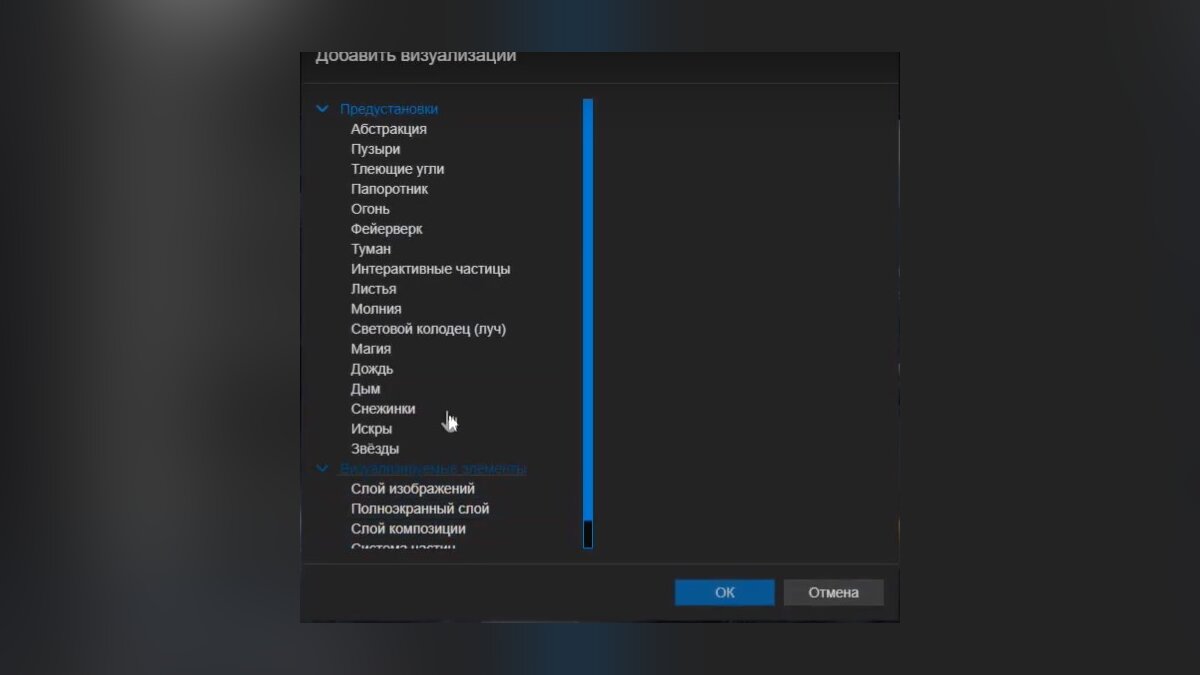
Также вы можете изменить скорость, размер анимации, добавить тряску и другие спецэффекты в меню «Параметры». Для сохранения готовых обоев выберите вкладку «Steam» — «Подготовить к публикации». Обязательно установите возрастной рейтинг, если на изображении присутствует нежелательный контент или контент для взрослых.
Как добавить музыку
Начнем с того, что добавить музыку можно не только в свой проект, но и в проект другого пользователя, который разрешил возможность воспроизведения треков. В случае, когда обои имеют такую функцию, то просто замените трек в мастерской редактора Wallpaper Engine. Для этого выберите готовое изображение и кликните на кнопку «Добавить» или «Добавить предустановку» (зависит от версии программы) в левом нижнем углу. Помимо различных эффектов в открывшемся окне вы можете выбрать вкладку «Sound» и загрузить собственную звуковую дорожку.
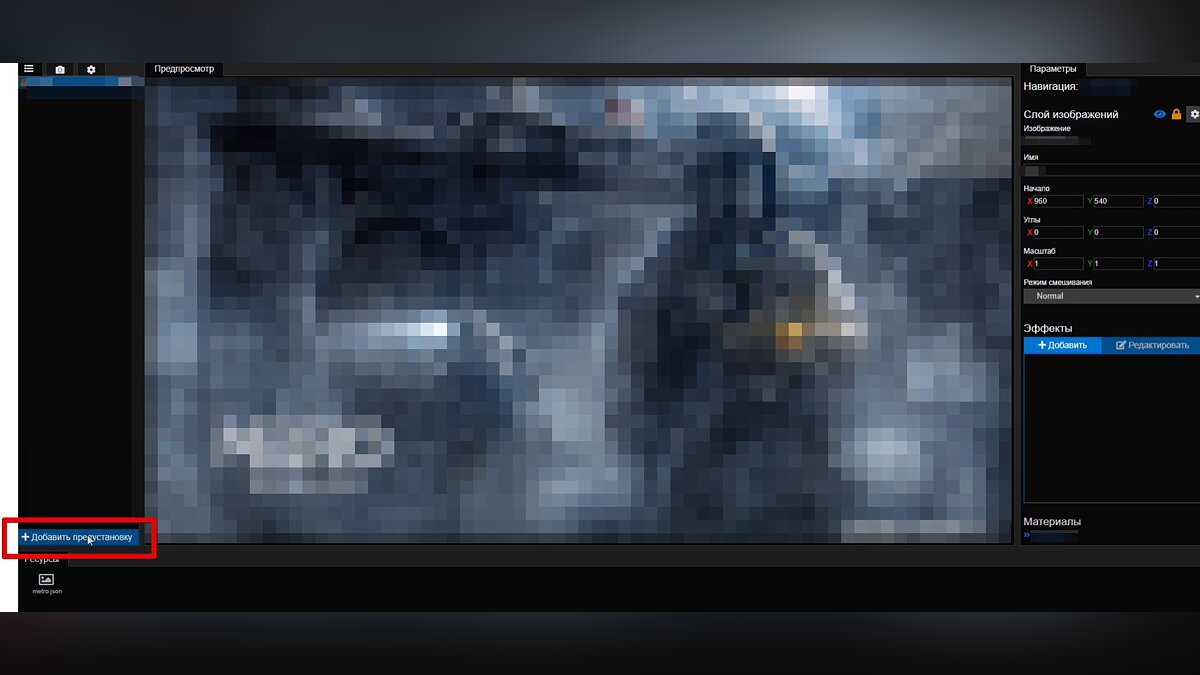
В некоторых случаях готовые живые обои представляют собой видеофайл с расширением «mp4». В этом случае для редактирования вам нужно воспользоваться специальным программным обеспечением, таким как Sony Vegas Pro или Adobe Premiere Pro.
Как поставить на экран блокировки
Живые обои на рабочем столе выглядят очень эффектно и современно. Но многие пользователи задаются вопросом, можно ли установить подобную функцию на экран блокировки Windows. К сожалению это невозможно по причине внутренней защиты операционной системы Windows, которая запрещает сторонним программам менять изображение на экране блокировки. Как заверяют разработчики Wallpaper Engine, в дальнейшем эта функция также будет недоступна.
Как добавить эквалайзер
Собственноручно создать работающий графический эквалайзер в Wallpaper Engine довольно проблематично. Но в сети есть довольно много уже готовых и самое главное рабочих тем с эквалайзером. Вот один из примеров в мастерской цифрового магазина Steam.
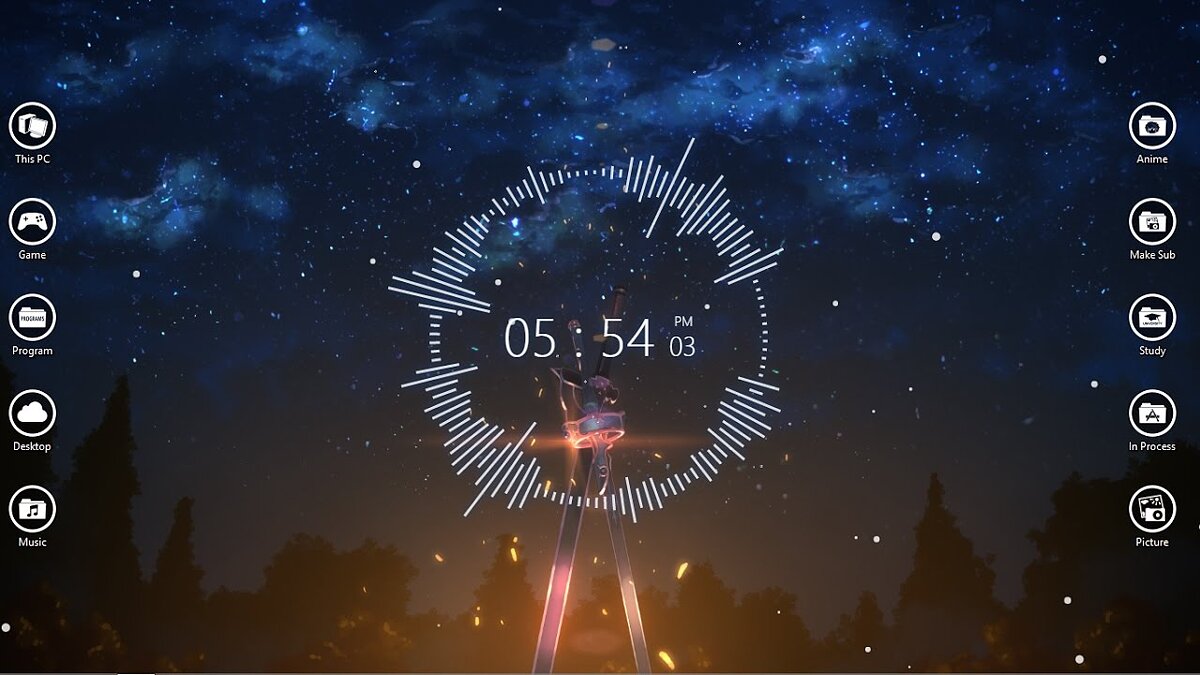
Где хранятся (лежат, сохраняются) скачанные обои
Самостоятельно созданные и скачанные обои других пользователей можно найти в библиотеке файлов Steam на вашем накопителе:
- «Program Files (x86)Steamsteamappsworkshopcontent431960»
Как удалить Wallpaper Engine
Если ваше программное обеспечение приобретено в одном из официальных цифровых магазинов, то воспользуйтесь соответствующим лаунчером для его удаления. Столкнувшись с проблемой удаления Steam-версии Wallpaper Engine, выполните следующие действия:
- Откройте проводник и перейдите в каталог библиотеки файлов Steam (обычно библиотека находится в папке Program Files (x86));
- Перейдите по пути «Steamsteamappsworkshopcontent431960»
- Удалите все файлы из вышеуказанной папки.
Следует помнить, что таким образом вы удалите не только саму программу, но и все проекты, а также ранее созданные живые обои для Wallpaper Engine.
- Халява: в Steam вышло сразу 5 бесплатных игр
- Sony бесплатно отдает Middle-earth: Shadow of War и Hollow Knight — в PS Plus началась ноябрьская раздача
- Халява: ежемесячная раздача ассетов для Unreal Engine 4, ноябрь 2020
Источник: vgtimes.ru
Лучшие бесплатные альтернативы Wallpaper Engine
![]()
Один из способов поднять настроение при работе за компьютером или ноутбуком — установить интересные обои. Обычно люди используют простые картинки для своих обоев, что может быть скучно. Однако в наши дни некоторые приложения могут помочь вам получить анимационные обои. Одним из самых популярных, которым пользуются более 300 000 человек, является Wallpaper Engine. Однако, если это программное обеспечение слишком дорогое, попробуйте другие альтернативы Wallpaper Engine, которые можно загрузить бесплатно.
Итак, что же могут эти приложения и чем они отличаются от других обоев? Что ж, это приложения, которые могут сделать фон вашего РС и ноутбука живым и движущимся. Они отличаются от Adobe Flash и скринсейверов тем, что они легче и проще.
Walloop
Первая бесплатная альтернатива, которая сделает ваш рабочий стол более красивым, — это Walloop. Это приложение находится в списке, потому что оно предоставляет более 1000 обоев, которые пользователи могут использовать, и все они могут использоваться на всех видах гаджетов. Сами обои разработаны креативными дизайнерами со всего мира. Таким образом, вы найдете разные тематические обои в каждой категории.
Теперь, если вам быстро надоедает один фон, воспользуйтесь функцией автоматической смены. Используя это, вы можете автоматически менять обои ежедневно, еженедельно, ежемесячно или когда угодно. Таким образом, вы можете получать новые фоны каждый день, не скучая.
Самое лучшее в Walloop — это то, что он позволяет вам проявлять творческий подход. Вы можете создать свои обои, используя существующие изображения в приложении или с нуля. Если вы хотите, чтобы другие тоже наслаждались этим, поделитесь ими через сообщество.
![]()
ScreenPlay
Альтернативой движку обоев, отлично подходящему для Windows, а вскоре и для Linux и MacOSX, является ScreenPlay. Немного отличаясь от других приложений, ScreenPlay — это приложение с открытым исходным кодом. Однако это не меняет функцию или работу самого приложения.
Помимо отличных обоев, которые могут сделать ваш рабочий стол красивым, приложение имеет множество замечательных функций, которыми вы можете наслаждаться. Первая функция, которую оно предоставляет, — это Мастерская Steam. С помощью этой функции пользователи могут проверить и выбрать одну из обширных коллекций в мастерской Steam. Или, если вы творческий человек и хорошо разбираетесь в этом, почему бы не загрузить свою работу.
Приложение также обязуется обеспечить отличное изображение на экране, поддерживая обои HDR и 4K. Его можно использовать даже для экранов DPI, и он по-прежнему хорошо выглядит. Те, у кого сверхширокий экран, также могут использовать это приложение, потому что оно было протестировано ранее на мониторе wqhd 21:9 144 Гц. Результат был великолепен, как и обычные экраны.
Наконец, приложение понимает, что глазам людей нужно когда-нибудь сделать перерыв, поэтому они предлагают темный режим. В этом режиме пользователи могут переключать светлую тему в более темную или наоборот. Таким образом, вы можете настроить режим в зависимости от условий дня.
![]()
Lively Wallpaper
Для тех, кто использует Windows и ищет обои, чтобы оживить свой компьютер, попробуйте загрузить Lively Wallpaper. Это одно из самых простых приложений, где люди могут получить потрясающие обои. Почему? Ну, потому что они предоставляют отличные и полезные функции, которые помогут получить то, что вы хотите.
Одной из лучших особенностей этого приложения является широкий спектр поддерживаемых форматов. Пользователи могут создавать видеообои практически из всех форматов, начиная с MKV, MPV, GIF и заканчивая HTML. Все, что вам нужно сделать, это перетащить файл в приложение, и это сделает его более динамичными обоями.
Если вы человек с творческим складом ума, это одна из лучших альтернатив движку обоев. Однако по сравнению с аналогичными продуктами содержит меньше обоев. Так что, если вы предпочитаете загружать и использовать доступные обои, это не ваш выбор.
![]()
Variety Wallpaper Changer
Следующая бесплатная альтернатива движку обоев в списке — Variety Wallpaper Changer. С этим приложением пользователям не нужно менять свой фон вручную, потому что оно будет делать это самостоятельно через определенные промежутки времени.
Variety Wallpaper Engine — одно из приложений, которое может работать на Ubuntu и Linux Mint. Это приложение имеет множество функций, которые помогут пользователям создавать отличные и креативные обои для своего фона. Само приложение также тонкое, поэтому оно не будет замедлять работу вашего компьютера.
После установки приложения на свой компьютер вы можете контролировать интервал времени, через который должен меняться фон. Просто добавьте источник, где находятся изображения, и он будет регулярно меняться. Если вам нужна определенная папка, обязательно запишите конкретное место.
Одна из замечательных особенностей Variety заключается в том, что он может загружать изображения напрямую из отличного источника, такого как Flickr. Однако перед их загрузкой вы можете определить интервал и качество изображений, которые вы хотите. Поэтому Variety будет загружать только те фотографии или изображения, которые соответствуют вашим критериям.
![]()
Итог
Из приведенного выше списка Walloop — лучшая альтернатива Wallpaper Engine, поскольку он предоставляет более 1000 бесплатных живых обоев. Это одни из лучших альтернатив Wallpaper Engine для всех РС и мобильных телефонов.
Источник: pixelbox.ru
RainWallpaper
![]()
Программа для создания и установки живых обоев на рабочий стол
Яндекс.Браузер — быстрый браузер с защитой от мошенников и вредоносных сайтов.
- Windows 11
- Windows 10
- Windows 8.1
- Windows 8
- Windows 7
Тип лицензии:
Условно-бесплатное
Языки: Английский
Полезные статьи
Снимки экрана 3



RainWallpaper — программа для создания и установки на рабочий стол статичных и анимированных (живых) обоев. Приложение предназначено для установки на компьютер под управлением Windows 7, 8/8.1, 10 и 11 (32 и 64 бит).
Зачем нужна программа RainWallpaper?
Программа RainWallpaper предназначена для решения двух задач:
- Установка на рабочий стол статичных и живых обоев, которые можно скачать на одном из множестве ресурсов в интернете, в т.ч. в мастерской Steam (Steam Workshop) или в онлайн-галерее DeviantArt.
- Создание собственных живых обоев для рабочего стола. В RainWallpaper присутствует довольно мощная среда разработки со множеством инструментов, позволяющих создавать не просто анимированные, но и интерактивные обои, реагирующие, к примеру, на перемещение курсора мыши.
Кроме того, RainWallpaper также используется для создания и установки небольших информационных гаджетов на рабочий стол (например, отображающих время или погоду).
Как пользоваться программой RainWallpaper?
Если программу RainWallpaper планируется использовать только для установки обоев, то последние нужно будет скачать. Как упоминалось выше, это можно сделать, в т.ч. и на страницах разработчика (RainySoft) сервисов Steam и DeviantArt. В программе предусмотрен встроенный браузер, запускающийся при нажатии кнопки «Download Walpapper» в левом верхнем углу основного окна.
Функции программы RainWallpaper
Основной функционал программы RainWallpaper находится во встроенном редакторе обоев — приложении «RainDesigner», который можно запустить нажатием по соответствующей кнопке в основном окне приложения.
RainWallpaper предлагает довольно широкие возможности по части создания обоев:
- Возможность создания обоев из видеофайла (т.н. видеообои) или даже страницы сайта (достаточно указать ссылку на страницу в мастере создания обоев).
- Редактор обоев поддерживает многослойность, благодаря чему удобно работать со множеством объектов одновременно.
- Возможность использования в качестве составных частей обоев статичны и анимированных изображений, текста, 3D-объектов, различных геометрических фигур, диаграмм, полос загрузки и т.д.
- Отдельно отметим возможность добавления на рабочий стол аудиовизуализатора, который реагирует на любой издающийся из компьютера звук, независимо от того, какое приложение является его источником.
- Наличие мини-гаджетов, которые можно использовать отдельно либо в качестве составных частей обоев. Сюда относятся часы, гаджет погоды с настройками местоположения и возможностью добавления собственных иконок, автоматически сменяющихся в зависимости от погодных явлений. Также предусмотрены информационные гаджеты, отображающие текущие рабочие параметры компьютера (процессор, диск, память и т.д.).
- Возможность привязки к отдельным объектам обоев одновременно нескольких действий, срабатывающих при загрузке обоев, клике мышью, наведении курсора и т.д. В качестве действий можно выбрать, к примеру, перемещение объекта или его разворот (перечень действий зависит от типа объекта).
- Возможность связки объектов между собой, вследствие чего один из них сможет реагировать на события, связанные с другим. Также можно, к примеру, привязать управлять местоположением одного объекта при клике по другому.
- Наличие различных визуальных эффектов (размытие, тени и т.д.), которые можно применить практически к любому добавленному объекту, и другие возможности.
Прямо из редактора RainDesigner созданные обои можно выгружать в мастерскую Steam. Любые скачанные обои также можно добавить в редактор для их последующего редактирования.
Источник: www.softsalad.ru